- Android
- iOS
Compartir imágenes
Podrá compartir imágenes desde la pestaña  .
.
Compartir con otras aplicaciones
Puede que no sea capaz de compartir las imágenes con otras aplicaciones según la aplicación de que se trate y el sistema operativo de su dispositivo inteligente.
Compartir imágenes de una en una
-
Toque una imagen para verla a pantalla completa.
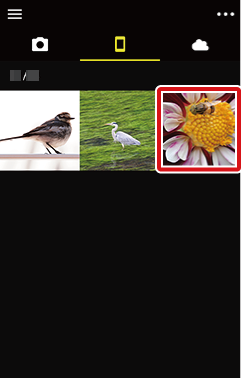
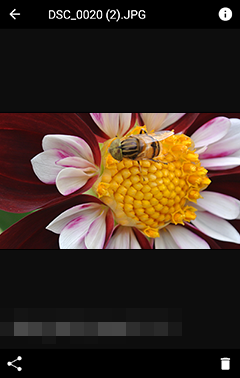
-
Toque
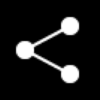 .
.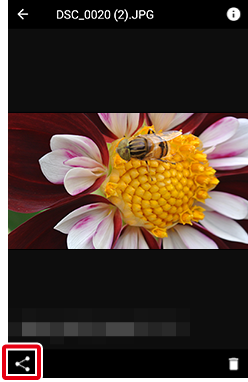
-
Seleccione la aplicación deseada (la lista varía en función de las aplicaciones instaladas en su dispositivo).
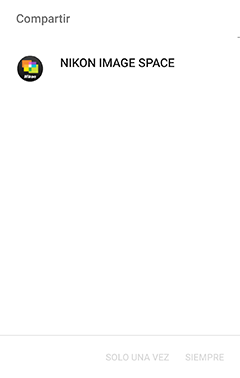
Compartir varias imágenes
-
Mantenga presionada una miniatura o toque
 y seleccione Seleccionar fotos.
y seleccione Seleccionar fotos.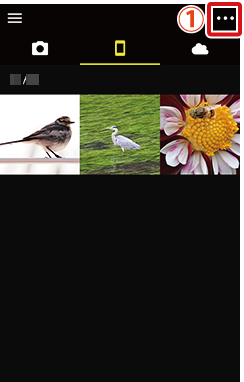
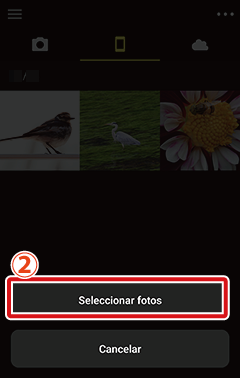
-
Toque el icono
 para seleccionar imágenes. El icono
para seleccionar imágenes. El icono  cambiará a
cambiará a  para mostrar que la imagen está seleccionada; para anular la selección de la imagen, vuelva a tocar el icono. El número total de imágenes actualmente seleccionadas se indica en la parte superior de la pantalla.
para mostrar que la imagen está seleccionada; para anular la selección de la imagen, vuelva a tocar el icono. El número total de imágenes actualmente seleccionadas se indica en la parte superior de la pantalla.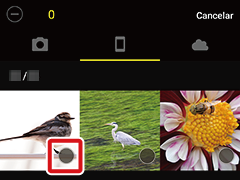
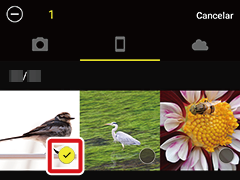
Toque el icono
 para anular la selección de todas las imágenes. Toque una miniatura para ver la imagen a pantalla completa. Podrá seguir siendo capaz de seleccionar o anular la selección de imágenes tocando
para anular la selección de todas las imágenes. Toque una miniatura para ver la imagen a pantalla completa. Podrá seguir siendo capaz de seleccionar o anular la selección de imágenes tocando  o
o  mientras las imágenes son visualizadas a pantalla completa.
mientras las imágenes son visualizadas a pantalla completa. -
Una vez seleccionadas todas las imágenes deseadas, toque
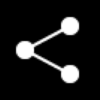 .
.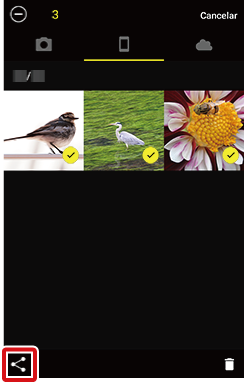
-
Seleccione la aplicación deseada (la lista varía en función de las aplicaciones instaladas en su dispositivo).
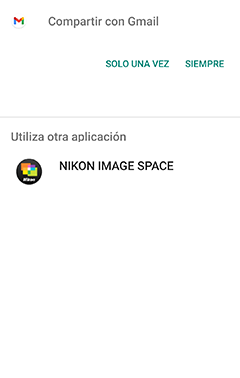
Hashtags
Si el interruptor Opciones de la aplicación > Añadir hashtag está activado (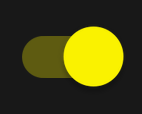 ), los hashtags serán añadidos automáticamente en el campo de entrada de texto.
), los hashtags serán añadidos automáticamente en el campo de entrada de texto.
Compartir imágenes de una en una
-
Toque una imagen para verla a pantalla completa.


-
Toque
 .
.
-
Seleccione la aplicación deseada (la lista varía en función de las aplicaciones instaladas en su dispositivo).
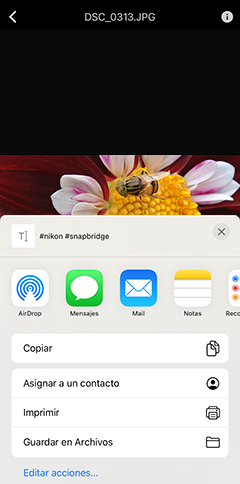
Compartir varias imágenes
-
Toque
 y seleccione Seleccionar fotos.
y seleccione Seleccionar fotos.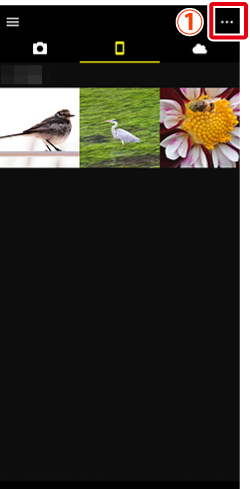
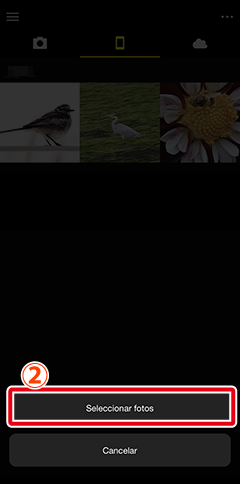
-
Toque el icono
 para seleccionar imágenes. El icono
para seleccionar imágenes. El icono  cambiará a
cambiará a  para mostrar que la imagen está seleccionada; para anular la selección de la imagen, vuelva a tocar el icono. El número total de imágenes actualmente seleccionadas se indica en la parte superior de la pantalla.
para mostrar que la imagen está seleccionada; para anular la selección de la imagen, vuelva a tocar el icono. El número total de imágenes actualmente seleccionadas se indica en la parte superior de la pantalla.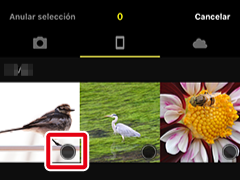
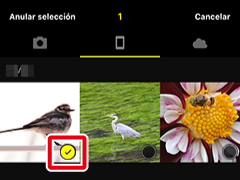
Toque Anular selección para anular la selección de todas las imágenes. Toque una miniatura para ver la imagen a pantalla completa. Podrá seguir siendo capaz de seleccionar o anular la selección de imágenes tocando
 o
o  mientras las imágenes son visualizadas a pantalla completa.
mientras las imágenes son visualizadas a pantalla completa. -
Una vez seleccionadas todas las imágenes deseadas, toque
 .
.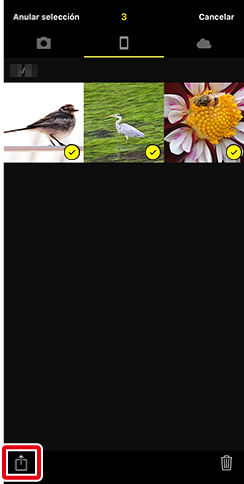
-
Seleccione la aplicación deseada (la lista varía en función de las aplicaciones instaladas en su dispositivo).
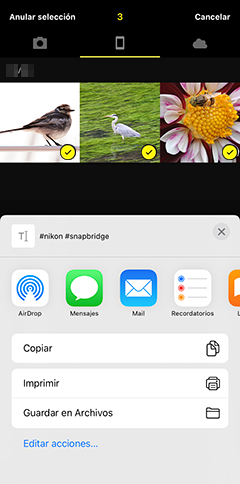
Hashtags
Si el interruptor Opciones de la aplicación > Añadir hashtag está activado (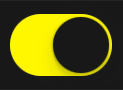 ), los hashtags serán añadidos automáticamente en el campo de entrada de texto.
), los hashtags serán añadidos automáticamente en el campo de entrada de texto.
